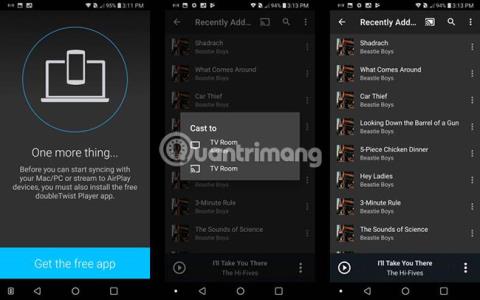Kako sakriti AirPlay tipke za upravljanje medijima na zaključanom zaslonu iPhonea

Ako ne trebate koristiti ovaj klaster ključeva, možete ga potpuno isključiti.

Ako redovito koristite značajku AirPlay na svom iPhoneu za reprodukciju glazbe, videa ili podcasta na kompatibilnim uređajima kao što su HomePod ili Apple TV... Vidjet ćete da se na zaključanom zaslonu pojavljuje skupina tipki za upravljanje multimedijom. .
Ovaj set tipki je vrlo koristan, omogućava vam podešavanje reprodukcije glazbe bez potrebe za provjerom autentičnosti zaključanog zaslona. Međutim, neke ljude ove kontrole smetaju jer ih je lako slučajno dodirnuti kada to ne želite. Ili ako jednostavno ne trebate koristiti ovu skupinu ključeva, možete je potpuno isključiti.
Kako sakriti kontrole reprodukcije medija na zaključanom zaslonu iPhonea
Na ploči za reprodukciju medija na zaključanom zaslonu vašeg iPhonea dodirnite plavu ikonu AirPlay koja se nalazi desno od naslova pjesme ili podcasta koji se trenutno reproducira, kao što je prikazano ispod.
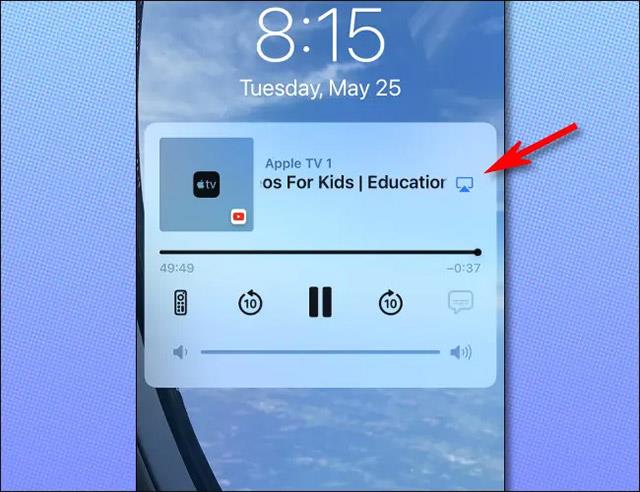
U AirPlay izborniku koji se pojavi kliknite na "Control Other Speakers & TVs" na dnu popisa uređaja.
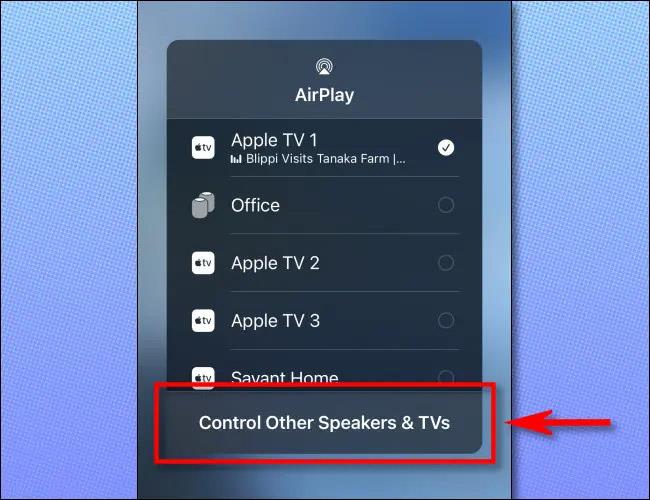
U sljedećem izborniku koji se pojavi dodirnite “iPhone” na vrhu popisa uređaja. Time dajete do znanja svom iPhoneu da trenutno ne želite daljinski upravljati AirPlay uređajima na svom iPhoneu.
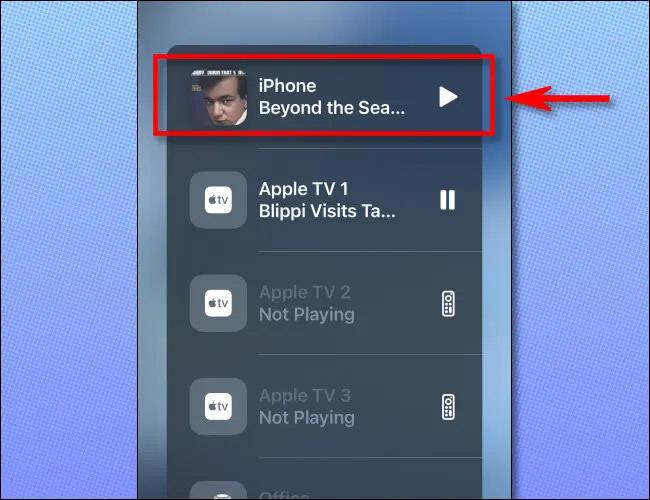
Nakon što dodirnete “iPhone,” vidjet ćete mali prozor media playera na zaključanom zaslonu vašeg iPhonea koji izgleda ovako.
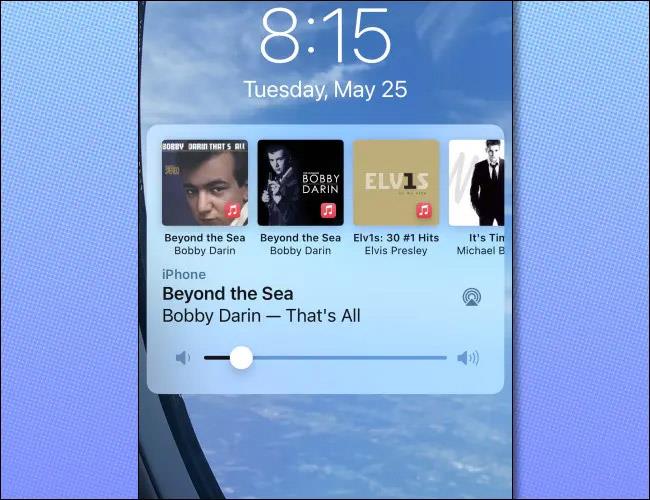
Za izlaz iz zaslona za reprodukciju medija na iPhoneu, stavite svoj iPhone u stanje mirovanja (zaključajte zaslon) pritiskom na tipku za uključivanje sa strane ili na vrhu (ovisno o vašem uređaju).
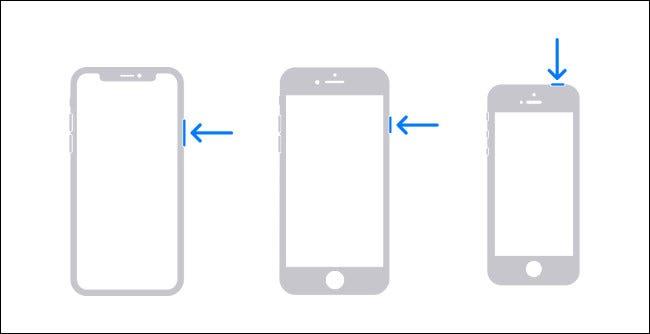
Kada ponovno uključite zaslon svog iPhonea, medijske kontrole na zaključanom zaslonu će nestati!
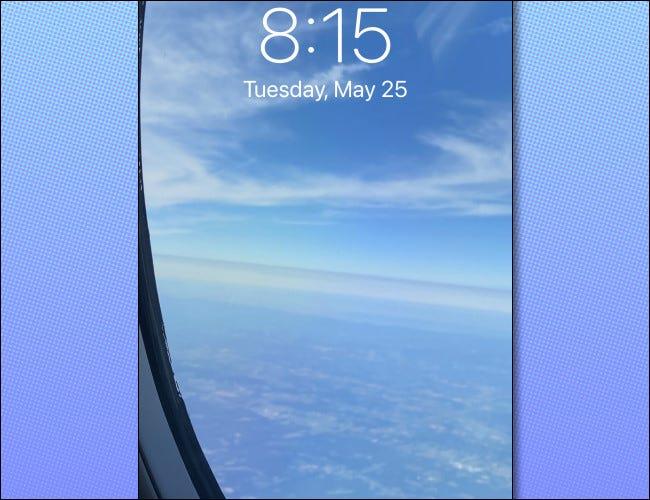
Ako ne trebate koristiti ovaj klaster ključeva, možete ga potpuno isključiti.
Ako pokušavate prenijeti sadržaj sa svog Android telefona na Apple TV, stvari će biti teže. To je zato što Apple koristi vlastitu metodu, AirPlay.
Provjera zvuka je mala, ali vrlo korisna značajka na iPhone telefonima.
Aplikacija Fotografije na iPhoneu ima značajku uspomena koja stvara zbirke fotografija i videozapisa s glazbom poput filma.
Apple Music iznimno je narastao otkako je prvi put lansiran 2015. Do danas je to druga najveća svjetska platforma za streaming glazbe koja se plaća nakon Spotifyja. Osim glazbenih albuma, Apple Music također je dom tisućama glazbenih videa, 24/7 radio postaja i mnogih drugih usluga.
Ako želite pozadinsku glazbu u svojim videozapisima, ili točnije, snimite pjesmu koja svira kao pozadinsku glazbu za video, postoji izuzetno jednostavno rješenje.
Iako iPhone uključuje ugrađenu aplikaciju Vrijeme, ponekad ne pruža dovoljno detaljnih podataka. Ako želite nešto dodati, postoji mnogo opcija u App Storeu.
Osim dijeljenja fotografija iz albuma, korisnici mogu dodavati fotografije u zajedničke albume na iPhoneu. Možete automatski dodavati fotografije u dijeljene albume bez ponovnog rada iz albuma.
Postoje dva brža i jednostavnija načina za postavljanje odbrojavanja/tajmera na vašem Apple uređaju.
App Store sadrži tisuće sjajnih aplikacija koje još niste isprobali. Uobičajeni pojmovi za pretraživanje možda neće biti korisni ako želite otkriti jedinstvene aplikacije, a nije zabavno upustiti se u beskrajno listanje s nasumičnim ključnim riječima.
Blur Video je aplikacija koja zamućuje scene ili bilo koji sadržaj koji želite na svom telefonu kako biste nam pomogli da dobijemo sliku koja nam se sviđa.
Ovaj članak će vas uputiti kako instalirati Google Chrome kao zadani preglednik na iOS 14.